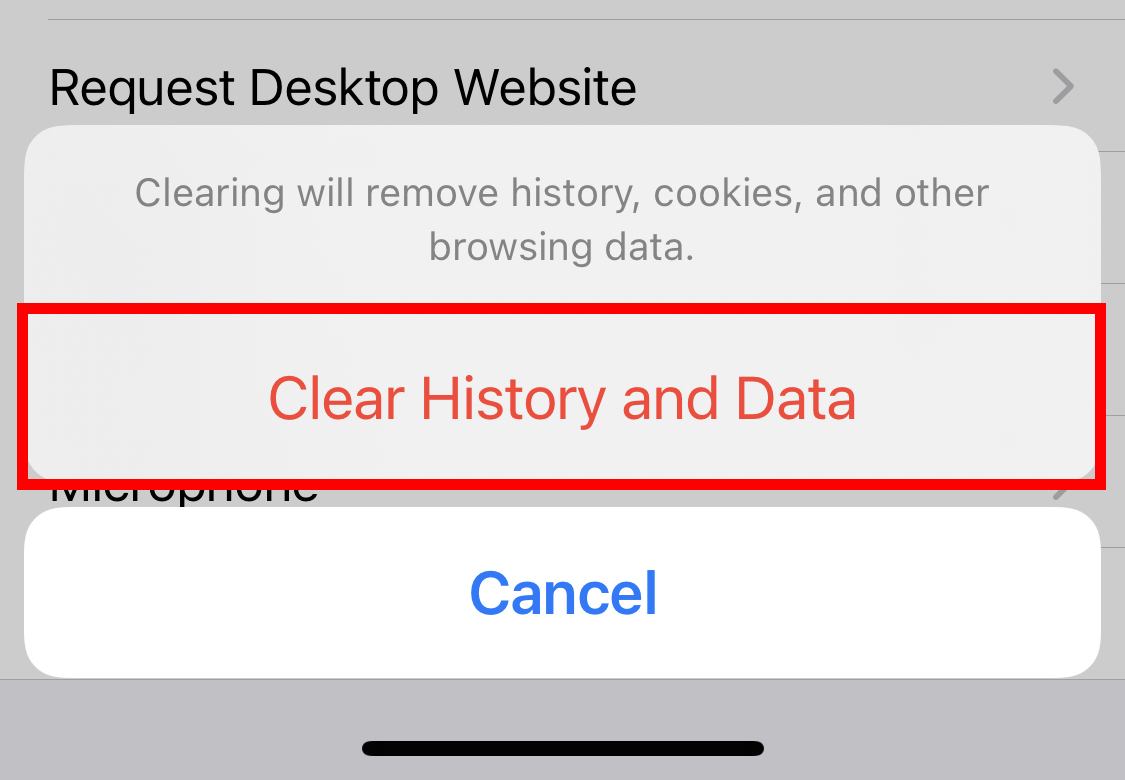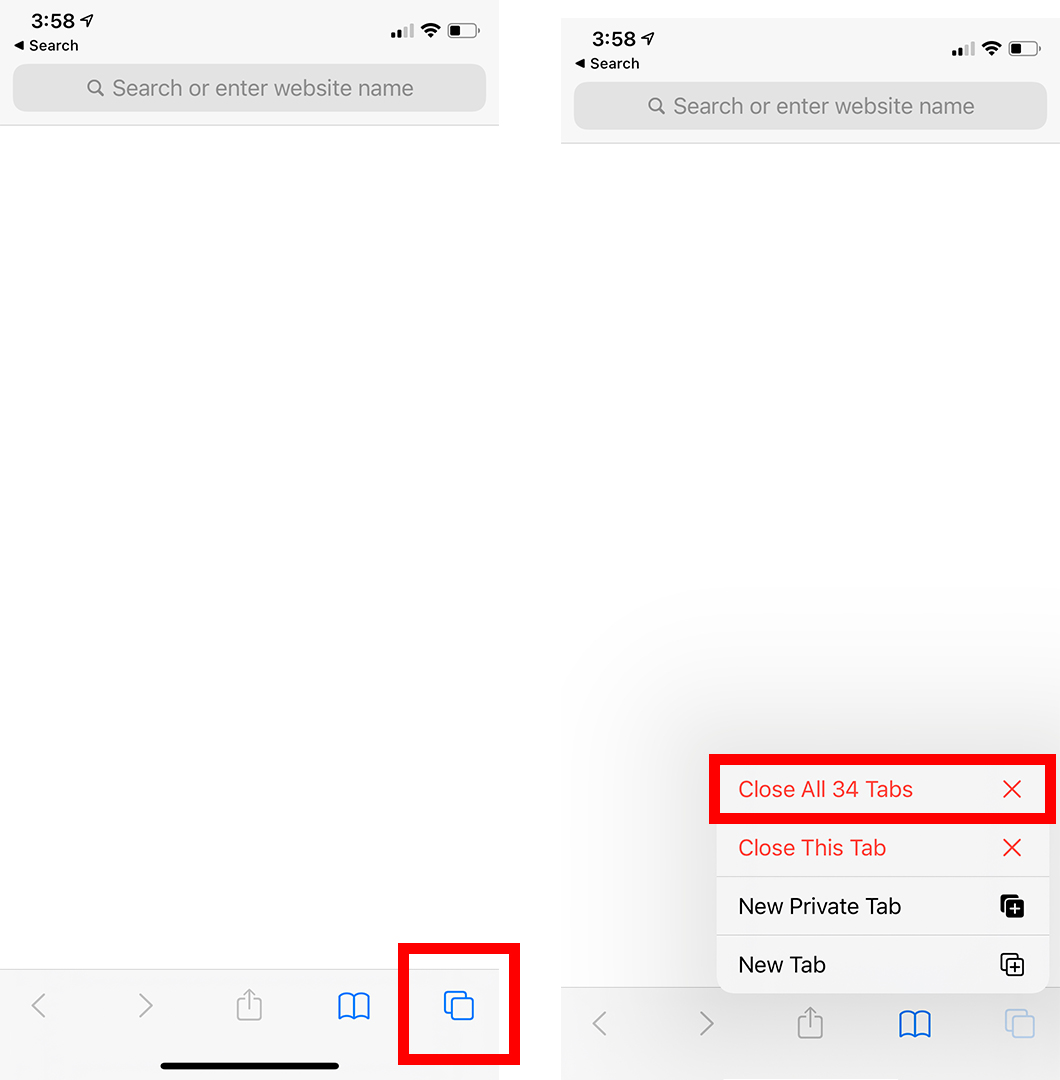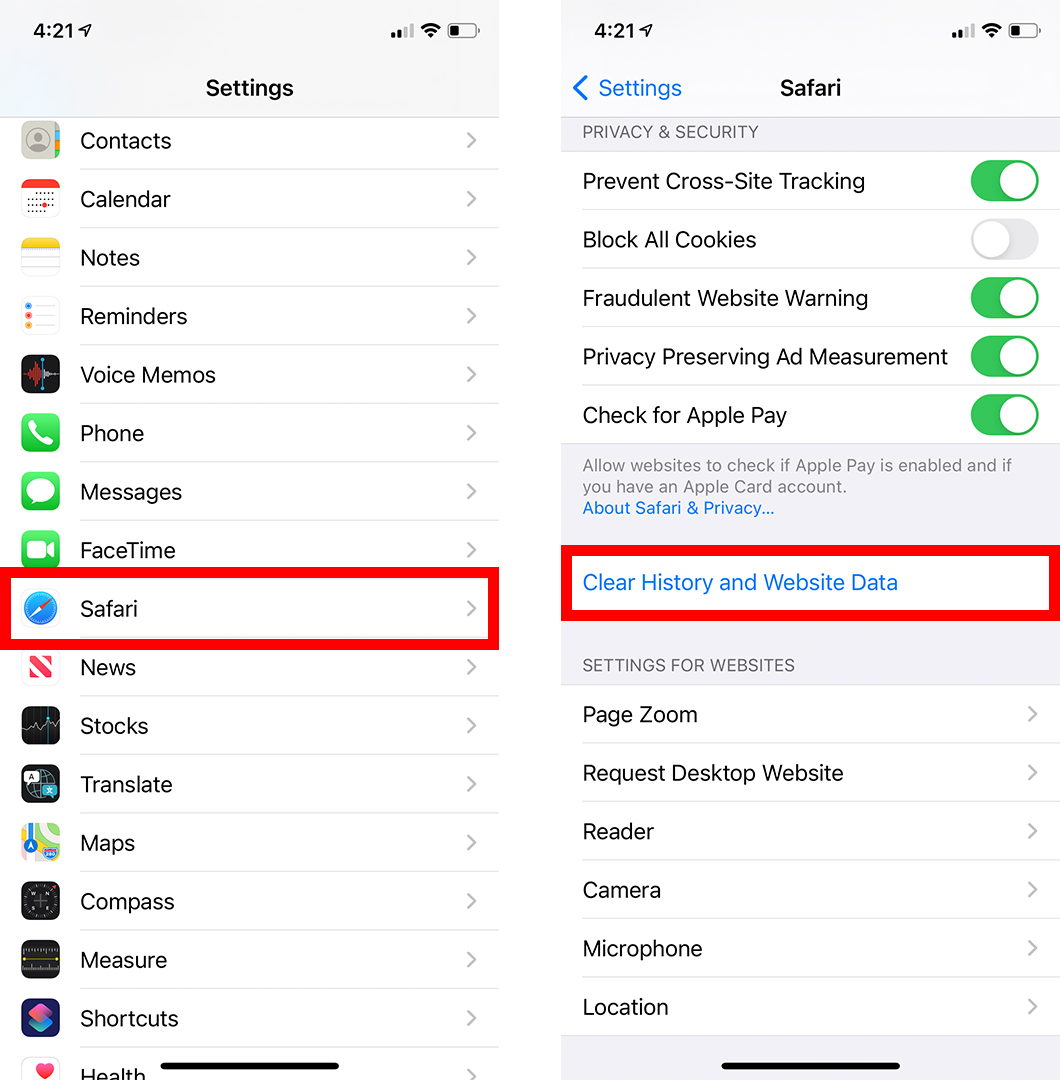Safariలో చాలా ట్యాబ్లను తెరవడం వలన మీ ఐఫోన్ను గణనీయంగా తగ్గించవచ్చు. అయితే, మీ అన్ని ట్యాబ్లను ఒక్కొక్కటిగా మూసివేయడం చాలా ఇబ్బందికరంగా ఉంటుంది. Safari యాప్ని తెరవకుండానే, మీ iPhoneలో ఒకేసారి అన్ని ఓపెన్ Safari ట్యాబ్లను త్వరగా మూసివేయడం ఎలాగో ఇక్కడ ఉంది.
మీ ఐఫోన్లోని అన్ని సఫారి ట్యాబ్లను ఎలా మూసివేయాలి
మీ iPhone లేదా iPadలో అన్ని Safari ట్యాబ్లను మూసివేయడానికి, Safari యాప్ని తెరిచి, టోగుల్ని నొక్కి పట్టుకోండి ట్యాబ్లు మీ స్క్రీన్ కుడి దిగువ మూలన రెండు అతివ్యాప్తి స్క్వేర్లతో. చివరగా, నొక్కండి అన్ని ట్యాబ్లను మూసివేయండి XX నిర్ధారణ కోసం.
- ఒక యాప్ని తెరవండి సఫారీ మీ iPhone లేదా iPadలో. యాప్ను కనుగొనడానికి, మీ iPhoneలో హోమ్ స్క్రీన్కి వెళ్లి, స్క్రీన్ మధ్య నుండి క్రిందికి స్వైప్ చేయండి. అప్పుడు టైప్ చేయండి సఫారీ శోధన పట్టీలో మరియు అప్లికేషన్ ఎంచుకోండి.
- ఆపై . చిహ్నాన్ని నొక్కి పట్టుకోండి ట్యాబ్లను మార్చండి. టోగుల్ చిహ్నం చూడండి ట్యాబ్లు మీ స్క్రీన్ కుడి దిగువ మూలలో రెండు అతివ్యాప్తి స్క్వేర్ల వలె.
- తరువాత, ఎంచుకోండి అన్ని ట్యాబ్లను మూసివేయండి XX .
- చివరగా, నొక్కండి అన్ని ట్యాబ్లను మూసివేయండి XX .
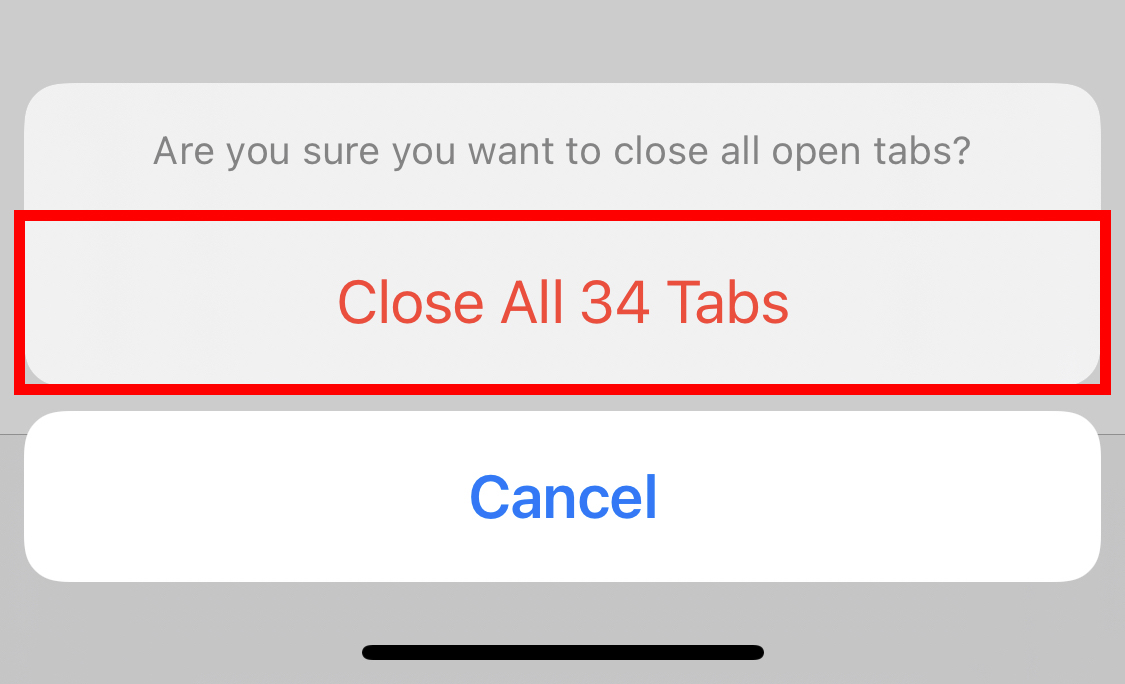
ట్యాబ్ ఛేంజర్ పేజీలోని అన్ని ట్యాబ్లను ఎలా మూసివేయాలి
మీరు స్విచ్ ట్యాబ్ల పేజీలో తెరిచిన అన్ని సఫారి ట్యాబ్లను కూడా మూసివేయవచ్చు. మీరు చేయాల్సిందల్లా Safari యాప్ని తెరిచి, టోగుల్ చిహ్నంపై నొక్కండి ట్యాబ్లు మీ స్క్రీన్ కుడి దిగువ మూలలో. అప్పుడు నొక్కి పట్టుకోండి ఇది పూర్తయింది మరియు ఎంచుకోండి అన్ని ట్యాబ్లను మూసివేయండి XX పాపప్ విండోలో.
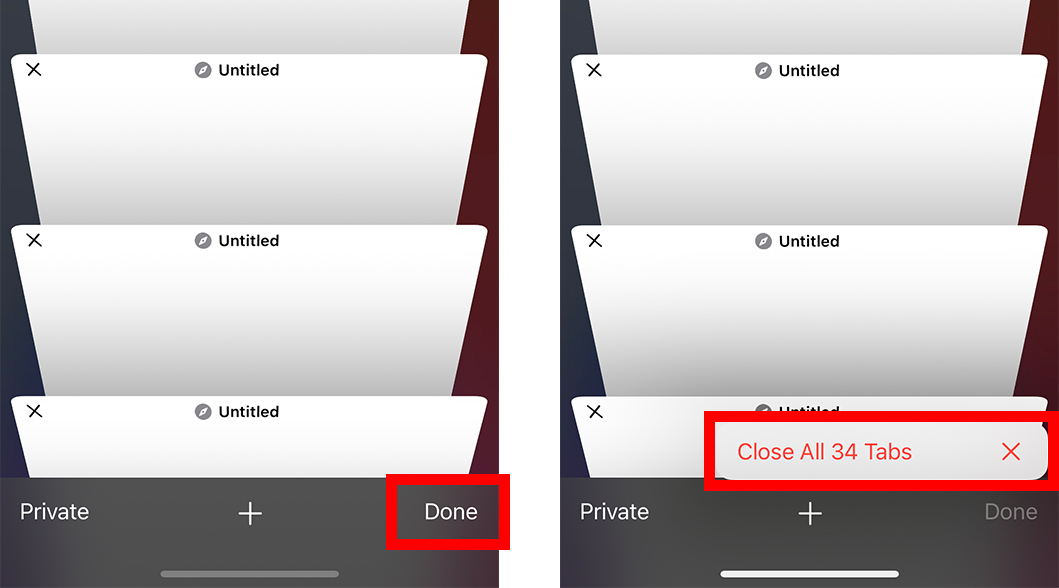
సెట్టింగ్ల యాప్ని ఉపయోగించి అన్ని ట్యాబ్లను ఎలా మూసివేయాలి
అన్ని సఫారి ట్యాబ్లను మూసివేయడానికి మీ iPhoneలో, మీరు యాప్ను తెరవవచ్చు సెట్టింగులు మరియు క్రిందికి స్క్రోల్ చేసి ఎంచుకోండి సఫారీ . ఆపై క్రిందికి స్క్రోల్ చేసి నొక్కండి చరిత్ర మరియు స్థాన డేటాను క్లియర్ చేయండి. చివరగా, నొక్కండి చరిత్ర మరియు డేటాను క్లియర్ చేయండి .
- మీ iPhoneలో సెట్టింగ్ల యాప్ను తెరవండి.
- అప్పుడు నొక్కండి సఫారీలో . మీరు ఎంపికలను కనుగొనడానికి కొంచెం క్రిందికి స్క్రోల్ చేయాలి సఫారీ .
- తరువాత, ఎంచుకోండి చరిత్ర మరియు వెబ్సైట్ డేటాను క్లియర్ చేయండి . మీరు దీన్ని సెట్టింగ్ల పేజీ దిగువ విభాగానికి సమీపంలో కనుగొంటారు సఫారి
- చివరగా, నొక్కండి చరిత్ర మరియు డేటాను క్లియర్ చేయండి . తదుపరిసారి మీరు Safariని తెరిచినప్పుడు, మీ అన్ని ట్యాబ్లు మూసివేయబడతాయి.